 |
Главная Случайная страница Контакты | Мы поможем в написании вашей работы! | |
Міжтабличні зв'язки
|
|
Після розбиття даних на таблиці, а також виділення ключових полів потрібно задати інформацію про те, як зв'язані таблиці між собою, для того, щоб забезпечити логічну цілісність бази даних. Зв'язок між таблицями дає можливість виключити викидання або зміну даних в ключовому полі головної таблиці, якщо з тим полем зв'язані будь-які поля іншої таблиці, а також при викиданні або зміні даних головної таблиці здійснити автоматично викидання або зміну відповідних даних в полях зв'язаних таблиць. Одна з таблиць вважається головною, а друга зв'язаною. Головна таблиця - це та, яка бере участь у зв'язках через ключове поле. Зв'язки між таблицями можуть бути трьох видів: один-до-багатьох, один-до-одного, багато-до-багатьох. В Access для кожного виду зв'язків існує три способи об'єднання. Вибраний тип об'єднання визначає результат вибірки даних зі зв'язаних таблиць.
Внутрішнє об'єднання. В даному випадку в результуючу таблицю входять тільки ті записи, зв'язані поля яких співпадають.
Ліве зовнішнє з'єднання. З'єднуються всі записи таблиці з боку "один" і тільки ті записи з боку "багатьох", значення зв'язаного поля яких співпадають зі значенням відповідного поля першої таблиці.
Праве зовнішнє з'єднання. Виконується аналогічно до лівого, але до результатів внутрішнього з'єднання додаються рядки для рядків правого операнда, для яких не було відповідного рядка в лівому операнді.
Для того, щоб встановити зв'язки між таблицями, потрібно закрити таблиці і в меню Сервис вибрати пункт Схема данных. На екрані з’явиться вікно Схема данных. В це вікно потрібно додати таблиці, між якими ми хочемо встановити зв'язок.
У вікні, що з’явиться, потрібно два рази клацнути на назвах таблиць, які хочемо зв'язати. Вікно Добавление таблицы потрібно закрити. Далі для зв'язку полів потрібно перетягнути ключове поле однієї таблиці до поля іншої таблиці. В результаті отримаємо зв'язки між таблицями (рис.12).
 Рис. 12
Рис. 12
Після перетягування (встановлення зв'язків) на екрані з’явиться вікно Изменение связей (рис.13).
 Рис. 13
Рис. 13
В нижній частині цього вікна висвічується інформація про тип зв'язку. Крім того, у цьому вікні розміщені три прапорці, які задають способи забезпечення цілісності даних. Після включення опцій забезпечення цілісності даних стають доступними дві нові опції, які дають можливість ввести ще деякі додаткові обмеження на таблицю.
Якщо після включення цих опцій знищимо запис у головній таблиці, або змінимо одне із значень ключа, то Access автоматично виконає зміни в підпорядкованій таблиці, щоб забезпечити цілісність даних.
Для визначення способу з'єднання таблиць потрібно натиснути кнопку Объединение вікна Изменение связей. На екрані з’явиться діалогове вікно Параметрі объединения,в якому можна вибрати один із способів з'єднань (рис.14).
 Рис. 14
Рис. 14
Робота з таблицями
СУБД Acсess дозволяє виконувати різні операції над даними, які зберігаються у таблицях.
Будемо розглядати лише один спосіб роботи з таблицями, заснований на використанні контекстного меню.
Контекстне меню має багато об'єктів бази даних. Кожна таблиця також має декілька контекстних меню. Розглядатимемо такі з них:
• контекстне меню стовпців;
• контекстне меню рядків;
• контекстне меню таблиці;
• контекстне меню окремої комірки таблиці;
• контекстне меню заголовка таблиці.
Для введення на екран будь-якого з цих меню потрібно виділити відповідний об'єкт, а потім натиснути праву кнопку миші.
Для редагування даних у будь-якій відкритій таблиці необхідно підвести курсор миші у відповідну комірку і натиснути її ліву кнопку. Далі використовують звичайні засоби редагування.
Наприкінці відкритої таблиці можна додати будь-який запис. Якщо потрібно змінити структуру таблиці, то для цього потрібно її відкрити у режимі конструктора. Після цього можна змінювати імена полів та типи даних, додавати нові поля та ін.
Перейдемо до роботи з таблицями за допомогою контекстних меню.
1. Контекстне меню стовпців.
При роботі з цим меню експеримент будемо проводити з полем Оцінка у відкритій таблиці. Перш за все активізуємо поле Оцінка, для цього встановимо курсор миші на його ім'я і натиснемо ліву кнопку миші. Потім натиснемо праву кнопку миші і на екрані з'явиться контекстне меню поля.
Команди Сортировка по возростанию і Сортировка по убыванию контекстного меню використовують для сортування записів у таблиці відповідно до зростання чи зменшення тих даних, які вміщує вибране поле.
Команда Найти… відкриває вікно Поиск и замена. Після заповнення цього вікна необхідними даними натискуємо кнопку Найти. У результаті пошуку буде виділено у таблиці те перше значення поля, яке було введене у рядок Образец.
У вкладинці Замена можна знайти і замінити будь-яке значення таблиці (рис.15).
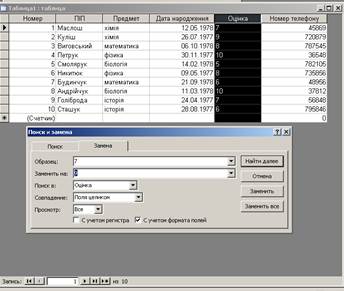 Рис.15
Рис.15
2. Контекстне меню рядків. Для виділення рядка курсор миші встановлюють в його крайнє ліве поле і натискують праву кнопку миші.
3. Контекстне меню таблиці. Для його виклику на екран у відкритому вікні бази даних потрібно встановити курсор миші на значок таблиці (він розташований ліворуч від імені таблиці) і натискуємо праву кнопку миші.
4. Контекстне меню окремої комірки таблиці. Для виклику цього меню курсор миші помішується в комірку таблиці і натискається її права кнопка.
5. Контекстне меню заголовка таблиці. Для виклику цього меню курсор помішується у поле імені відкритої таблиці і натискається права її клавіша.
Запити
Запит у системі Ассеss використовують для пошуку з таблиць та видачі на екран даних, які відповідають умові, визначеній користувачем.
У Access запити поділяються:
- запити за зразком – параметри встановлюються у вікні конструктора;
- структурована мова запитів – при їх створені використовуються оператори та функції, які дозволяють створювати складні запити у будь-якій кількості.
В Microsoft Access можна реалізувати такі типи запитів:
Дата публикования: 2014-11-18; Прочитано: 923 | Нарушение авторского права страницы | Мы поможем в написании вашей работы!
